適用於: Power BI Desktop
Power BI 服務
行動使用者可以在 Power BI 行動應用程式中檢視任何 Power BI 報表頁面。 不過,專為在電腦上使用而設計的報表可能很難在手機上閱讀和互動。
在 Power BI 中,建立報表之後,您可以建立報表頁面的其他行動裝置最佳化檢視。 如果頁面具有行動裝置最佳化檢視,當行動裝置以直向顯示時,該檢視會自動顯示。 如果使用者想要看到頁面的一般非最佳化檢視,就像他們在電腦上看到的那樣,他們可以將手機傾斜到一側,如下圖所示:
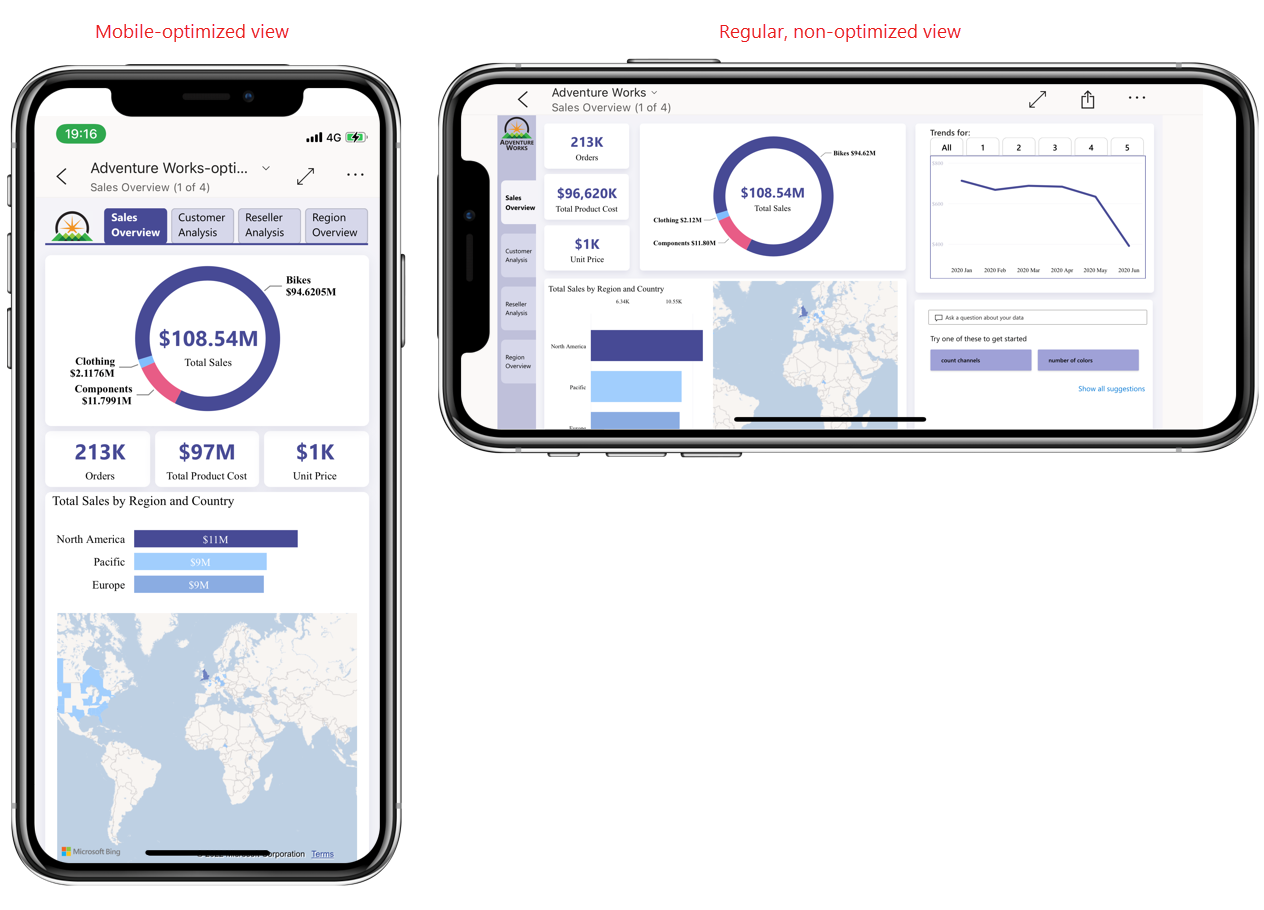
在 Power BI 行動裝置應用程式中,具有行動裝置最佳化的報表會以特殊圖示表示:
![]()
注意
只有當您使用適用於 iOS 和 Android 的 Power BI 行動裝置應用程式時,才會顯示行動裝置最佳化報表檢視。 透過網頁瀏覽器檢視時,報表一律會以標準的非最佳化檢視顯示。
行動撰寫功能
Power BI 提供數個功能,可協助您建立報表的行動裝置最佳化版本:
- 行動 版面配置檢視 ,您可以在其中自動建立行動優化報表,或是將視覺效果拖放到互動式手機模擬器畫布上。 互動式畫布可讓您在設計行動裝置最佳化報表時,測試按鈕、交叉分析篩選器和視覺效果的行為。
- 在行動版面配置檢視中,有一個自動生成行動版面的選項,可在版面配置畫布上自動產生報表的行動優化版本。 您可以依目前方式,或作為編輯的起點,使用自動產生版面配置。
- 格式窗格,可讓您變更報表視覺效果的格式設定,以精確地格式化報表視覺效果。
- 可優化以用於小型行動畫面的視覺效果和交叉分析篩選器。
透過這些行動裝置製作功能,您可以只選取、重新排列和重新格式化那些對行動裝置使用者有意義的視覺效果,讓您能夠建立具有吸引力、專注且易於閱讀及在行動裝置上使用的報表頁面檢視。
請參閱 行動版面配置檢視 ,以深入瞭解Power BI的行動裝置撰寫功能,以及開始建立行動優化報表。
發行針對行動裝置最佳化的報表
如果您在 Power BI Desktop 中建立行動裝置最佳化報表,您只需要將主報表從電腦發佈至 Power BI 服務。 這會同時發佈已針對行動裝置最佳化的版本。
如果您在 Power BI 服務中建立行動裝置最佳化報表,只要儲存報表即可。